Πώς να διορθώσετε το ανεπιτυχές σφάλμα κρυπτογράφησης σε συσκευές Android;
«Δεν είναι δυνατή η χρήση του τηλεφώνου σας Android λόγω κρυπτογράφησης ανεπιτυχής λάθος?
Λοιπόν, κρυπτογράφηση ανεπιτυχής Το σφάλμα είναι ένα σοβαρό πρόβλημα και δεν πρέπει να λαμβάνεται σοβαρά υπόψη. Η οθόνη σφάλματος με ανεπιτυχή κρυπτογράφηση Android εμποδίζει τους κατόχους smartphone Android να χρησιμοποιούν τα τηλέφωνά τους και να έχουν πρόσβαση σε δεδομένα που είναι αποθηκευμένα σε αυτό. Είναι ένα περίεργο σφάλμα και εμφανίζεται τυχαία. Θα παρατηρήσετε ότι ενώ χρησιμοποιείτε κανονικά το τηλέφωνό σας, ξαφνικά παγώνει. Όταν το ενεργοποιήσετε ξανά, εμφανίζεται στην οθόνη ένα μήνυμα σφάλματος με ανεπιτυχή κρυπτογράφηση. Αυτό το μήνυμα εμφανίζεται, συνολικά, πηγαίνετε στην κύρια οθόνη με μία μόνο επιλογή, π.χ. ‘Επαναφορά τηλεφώνου’.
Ολόκληρο το μήνυμα σφάλματος έχει ως εξής:
«Η κρυπτογράφηση διακόπηκε και δεν μπορεί να ολοκληρωθεί. Ως αποτέλεσμα, τα δεδομένα στο τηλέφωνό σας δεν είναι πλέον προσβάσιμα.
Για να συνεχίσετε να χρησιμοποιείτε το τηλέφωνό σας, πρέπει να πραγματοποιήσετε επαναφορά εργοστασιακών ρυθμίσεων. Όταν ρυθμίσετε το τηλέφωνό σας μετά την επαναφορά, θα έχετε την ευκαιρία να επαναφέρετε τυχόν δεδομένα για τα οποία δημιουργήθηκε αντίγραφο ασφαλείας στον Λογαριασμό σας Google».
Διαβάστε εκ των προτέρων για να μάθετε γιατί παρουσιάζεται το ανεπιτυχές σφάλμα κρυπτογράφησης Android και τους τρόπους για να το απαλλαγείτε.
- Μέρος 1: Γιατί συμβαίνει το ανεπιτυχές σφάλμα κρυπτογράφησης;
- Μέρος 2: Ένα κλικ για επιδιόρθωση η κρυπτογράφηση είναι ανεπιτυχής σφάλμα
- Μέρος 3: Πώς να διορθώσετε το ανεπιτυχές σφάλμα κρυπτογράφησης με επαναφορά εργοστασιακών ρυθμίσεων;
- Μέρος 4: Πώς να διορθώσετε το ανεπιτυχές σφάλμα κρυπτογράφησης αναβοσβήνοντας μια νέα ROM;
Μέρος 1: Γιατί συμβαίνει το ανεπιτυχές σφάλμα κρυπτογράφησης;
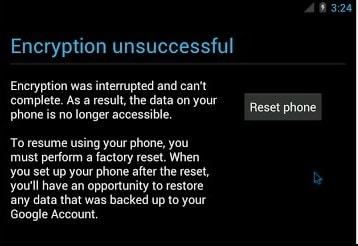
Το ανεπιτυχές σφάλμα κρυπτογράφησης Android μπορεί να εμφανιστεί λόγω διαφόρων προβλημάτων στη συσκευή σας ή στο λογισμικό της, αλλά δεν μπορούμε να εντοπίσουμε έναν μόνο λόγο. Πολλοί χρήστες Android είναι της άποψης ότι το σφάλμα κρυπτογράφησης που δεν ήταν επιτυχές συμβαίνει όταν το τηλέφωνό σας δεν μπορεί να αναγνωρίσει την εσωτερική του μνήμη. Η κατεστραμμένη και φραγμένη προσωρινή μνήμη είναι επίσης ένας από τους κύριους λόγους για το ανεπιτυχές σφάλμα κρυπτογράφησης Android. Ένα τέτοιο σφάλμα δεν μπορεί να λάβει την κατάσταση κρυπτογράφησης του τηλεφώνου, πράγμα που σημαίνει ότι το ανεπιτυχές σφάλμα κρυπτογράφησης αναγκάζει τη συσκευή σας να μην κρυπτογραφήσει κανονικά και, ως εκ τούτου, προκαλεί εμπόδιο στη χρήση της. Ακόμη και όταν κάνετε επανεκκίνηση του τηλεφώνου σας πολλές φορές, το μήνυμα ανεπιτυχούς κρυπτογράφησης εμφανίζεται κάθε φορά.
Η οθόνη σφάλματος κρυπτογράφησης ανεπιτυχούς είναι πολύ τρομακτική, καθώς αφήνει μόνο μία επιλογή, δηλαδή, ‘Επαναφορά τηλεφώνου’, η οποία, εάν επιλεγεί, θα σβήσει και θα διαγράψει όλα τα δεδομένα και το περιεχόμενο που είναι αποθηκευμένα στο τηλέφωνο. Πολλοί χρήστες καταλήγουν να χρησιμοποιούν αυτήν την επιλογή και στη συνέχεια να διαμορφώνουν το σύστημά τους με μη αυτόματο τρόπο, αναβοσβήνοντας μια νέα ROM της επιλογής τους. Ωστόσο, αυτό είναι πιο εύκολο να ειπωθεί παρά να γίνει και οι επηρεαζόμενοι χρήστες αναζητούν πάντα οδηγούς και λεπτομερείς εξηγήσεις για να ξεπεράσουν το ανεπιτυχές σφάλμα κρυπτογράφησης Android.
Στα επόμενα δύο τμήματα, θα συζητήσουμε πώς να καταπολεμήσετε το ανεπιτυχές σφάλμα κρυπτογράφησης με τον πιο αξιόπιστο τρόπο.
Μέρος 2: Ένα κλικ για επιδιόρθωση η κρυπτογράφηση είναι ανεπιτυχής σφάλμα
Λαμβάνοντας υπόψη τη σοβαρότητα του σφάλματος κρυπτογράφησης Android, γνωρίζουμε πόσο αγχωτικό μπορεί να αισθάνεστε. Αλλά μην ανησυχείτε! DrFoneTool – Επισκευή συστήματος (Android) είναι ένα κομψό εργαλείο για τη διόρθωση όλων των προβλημάτων Android μαζί με ανεπιτυχή προβλήματα κρυπτογράφησης με ένα κλικ.
Επιπλέον, μπορείτε να χρησιμοποιήσετε το εργαλείο για να απαλλαγείτε από τη συσκευή που έχει κολλήσει σε μια μπλε οθόνη θανάτου, συσκευή Android που δεν ανταποκρίνεται ή με τούβλα, πρόβλημα συντριβής εφαρμογών κ.λπ.

DrFoneTool – Επισκευή συστήματος (Android)
Μια γρήγορη επιδιόρθωση του σφάλματος ‘δεν είναι δυνατή η λήψη της κατάστασης κρυπτογράφησης τηλεφώνου’
- Το σφάλμα ‘δεν είναι δυνατή η λήψη της κατάστασης κρυπτογράφησης τηλεφώνου’ μπορεί εύκολα να αντιμετωπιστεί με αυτήν τη λύση με ένα κλικ.
- Οι συσκευές Samsung είναι συμβατές με αυτό το εργαλείο.
- Όλα τα προβλήματα του συστήματος Android επιλύονται με αυτό το λογισμικό.
- Είναι ένα απίστευτο εργαλείο που διατίθεται για πρώτη φορά στον κλάδο για την επισκευή συστημάτων Android.
- Διαισθητικό ακόμα και για μη τεχνικούς χρήστες.
Η επίλυση του σφάλματος κρυπτογράφησης Android μπορεί να διαγράψει αμέσως τα δεδομένα της συσκευής. Επομένως, πριν επιδιορθώσετε οποιοδήποτε σύστημα Android με το DrFoneTool – System Repair (Android), είναι σημαντικό να λάβετε αντίγραφο ασφαλείας της συσκευής και να είστε στην ασφαλή πλευρά.
Φάση 1: Συνδέστε τη συσκευή μετά την προετοιμασία
Βήμα 1: Εκκινήστε το DrFoneTool – System Repair (Android) και πατήστε την καρτέλα «System Repair» πάνω από τη διεπαφή λογισμικού στον υπολογιστή σας. Τώρα, συνδέστε τη συσκευή Android χρησιμοποιώντας ένα καλώδιο USB.

Βήμα 2: Το «Android Repair» πρέπει να επιλεγεί στο παρακάτω παράθυρο, ακολουθούμενο από το κουμπί «Έναρξη».

Βήμα 3: Τώρα, τροφοδοτήστε τη συσκευή σας Android στην οθόνη πληροφοριών της συσκευής. Πατήστε «Επόμενο» στη συνέχεια.

Φάση 2: Μπείτε σε λειτουργία «Λήψη» και επισκευάστε
Βήμα 1: Για να διορθώσετε το ανεπιτυχές πρόβλημα κρυπτογράφησης, βάλτε το Android σας στη λειτουργία ‘Λήψη’. Εδώ έρχεται η διαδικασία –
- Αποκτήστε τη συσκευή ‘Home’ χωρίς κουμπί και απενεργοποιήστε τη. Πατήστε τα τρία πλήκτρα ‘Volume Down’, ‘Power’ και ‘Bixby’ για περίπου 10 δευτερόλεπτα. Αφήστε τους να φύγουν πριν πατήσετε το πλήκτρο «Αύξηση έντασης» για είσοδο στη λειτουργία «Λήψη».

- Έχοντας τη συσκευή κουμπιού «Home», πρέπει να την απενεργοποιήσετε επίσης. Πατήστε τα πλήκτρα «Λειτουργία», «Μείωση έντασης» και «Αρχική» και κρατήστε τα για 5-10 δευτερόλεπτα. Αφήστε αυτά τα πλήκτρα πριν πατήσετε το πλήκτρο «Αύξηση έντασης» και μεταβείτε στη λειτουργία «Λήψη».

Βήμα 2: κάνοντας κλικ στο κουμπί «Επόμενο» θα ξεκινήσει η λήψη του υλικολογισμικού.

Βήμα 3: Μόλις ολοκληρωθεί η λήψη και η επαλήθευση, το DrFoneTool – System Repair (Android) ξεκινά την αυτόματη επισκευή του συστήματος Android. Όλα τα προβλήματα Android, μαζί με την ανεπιτυχή κρυπτογράφηση Android, επιλύονται τώρα.

Μέρος 3: Πώς να διορθώσετε το ανεπιτυχές σφάλμα κρυπτογράφησης με επαναφορά εργοστασιακών ρυθμίσεων;
Το σφάλμα κρυπτογράφησης Android είναι πολύ συνηθισμένο αυτές τις μέρες, και ως εκ τούτου, είναι σημαντικό για εμάς να μάθουμε τρόπους για να το διορθώσουμε. Όταν εμφανιστεί το μήνυμα ‘Αποτυχία κρυπτογράφησης’ στην οθόνη του τηλεφώνου σας, η μόνη επιλογή που έχετε αμέσως πριν είναι να επαναφέρετε τις εργοστασιακές ρυθμίσεις του τηλεφώνου σας πατώντας ‘Επαναφορά τηλεφώνου’. Εάν επιλέξετε να προχωρήσετε με αυτήν τη μέθοδο, να είστε έτοιμοι να χάσετε όλα τα δεδομένα σας. Φυσικά, τα δεδομένα που έχουν δημιουργηθεί αντίγραφα ασφαλείας μπορούν να ανακτηθούν όποτε θέλετε μετά την ολοκλήρωση της διαδικασίας επαναφοράς, αλλά τα δεδομένα για τα οποία δεν δημιουργούνται αντίγραφα ασφαλείας στο cloud ή στον Λογαριασμό σας Google θα διαγραφούν οριστικά. Ωστόσο, συνιστάται να δημιουργήσετε αντίγραφα ασφαλείας όλων των δεδομένων σας χρησιμοποιώντας ένα αξιόπιστο λογισμικό τρίτων όπως το DrFoneTool – Δημιουργία αντιγράφων ασφαλείας τηλεφώνου (Android).

DrFoneTool – Δημιουργία αντιγράφων ασφαλείας τηλεφώνου (Android)
Δημιουργία αντιγράφων ασφαλείας και επαναφορά δεδομένων Android με ευελιξία
- Επιλεκτική δημιουργία αντιγράφων ασφαλείας δεδομένων Android στον υπολογιστή με ένα κλικ.
- Κάντε προεπισκόπηση και επαναφέρετε το αντίγραφο ασφαλείας σε όλες τις συσκευές Android.
- Υποστηρίζει 8000+ συσκευές Android.
- Δεν χάνονται δεδομένα κατά τη δημιουργία αντιγράφων ασφαλείας, την εξαγωγή ή την επαναφορά.
Τώρα προχωρώντας στην «Επαναφορά τηλεφώνου», ακολουθήστε προσεκτικά τα βήματα που δίνονται παρακάτω:
• Στην οθόνη μηνυμάτων κρυπτογράφησης, κάντε κλικ στο «Επαναφορά τηλεφώνου» όπως φαίνεται παρακάτω.
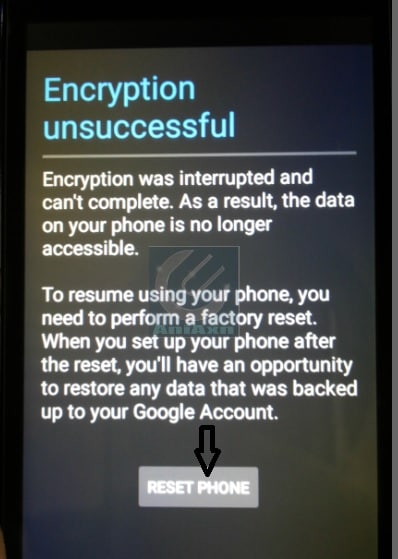
• Θα δείτε τώρα μια οθόνη παρόμοια με αυτή που φαίνεται παρακάτω.

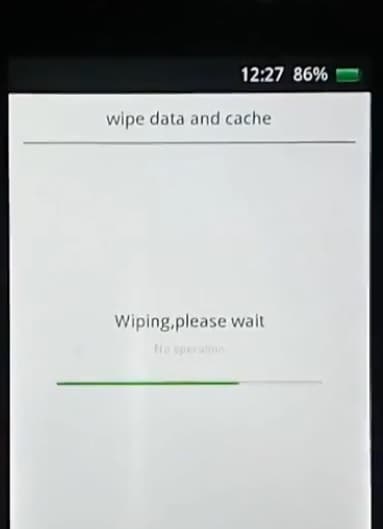
• Το τηλέφωνό σας θα επανεκκινηθεί μετά από μερικά λεπτά. Κάντε υπομονή και περιμένετε να εμφανιστεί το λογότυπο του κατασκευαστή του τηλεφώνου μετά την επανεκκίνηση, όπως φαίνεται στην παρακάτω εικόνα.

• Σε αυτό το τελευταίο και τελευταίο βήμα, θα σας ζητηθεί να ρυθμίσετε τη συσκευή σας νέα και καινούργια, ξεκινώντας από την επιλογή επιλογών γλώσσας, έως την ώρα και τις συνήθεις λειτουργίες ρύθμισης του νέου τηλεφώνου.
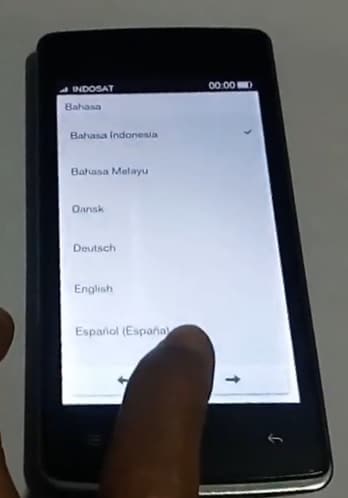
Σημείωση: Όλα τα δεδομένα, η κρυφή μνήμη, τα διαμερίσματα και το αποθηκευμένο περιεχόμενο θα διαγραφούν και μπορούν να αποκατασταθούν μόνο εάν δημιουργήθηκαν αντίγραφα ασφαλείας μόλις ολοκληρώσετε ξανά τη ρύθμιση του τηλεφώνου σας.
Εάν πιστεύετε ότι αυτή η λύση για τη διόρθωση του ανεπιτυχούς σφάλματος κρυπτογράφησης Android είναι πολύ επικίνδυνη και χρονοβόρα, έχουμε μια άλλη μέθοδο που σας επιτρέπει να χρησιμοποιείτε κανονικά το τηλέφωνό σας. Λοιπόν, τι περιμένουμε; Ας προχωρήσουμε στο επόμενο τμήμα για να μάθετε περισσότερα.
Μέρος 4: Πώς να διορθώσετε το ανεπιτυχές σφάλμα κρυπτογράφησης αναβοσβήνοντας μια νέα ROM;
Αυτός είναι ένας ακόμη ασυνήθιστος και μοναδικός τρόπος επίλυσης του προβλήματος ανεπιτυχούς σφάλματος κρυπτογράφησης.
Τώρα, όλοι γνωρίζουμε πολύ καλά το γεγονός ότι το Android είναι μια πολύ ανοιχτή πλατφόρμα και επιτρέπει στους χρήστες του να τροποποιούν και να αλλάζουν τις εκδόσεις του κάνοντας λήψη και εγκατάσταση νέων και προσαρμοσμένων ROM.
Και ως εκ τούτου, η ανοιχτή πλατφόρμα του Android παίζει πολύ σημαντικό ρόλο στην απαλλαγή από αυτό το σφάλμα. Αυτό συμβαίνει επειδή το να αναβοσβήνει μια νέα ROM είναι πολύ χρήσιμο για την επίλυση του ανεπιτυχούς προβλήματος κρυπτογράφησης Android.
Η αλλαγή της ROM είναι απλή. αφήστε μας να μάθουμε όλα όσα πρέπει να κάνετε:
Αρχικά, δημιουργήστε ένα αντίγραφο ασφαλείας όλων των δεδομένων, των ρυθμίσεων και των Εφαρμογών σας στο cloud ή στον Λογαριασμό σας Google. Απλώς δείτε την παρακάτω εικόνα για να μάθετε πώς και πού.
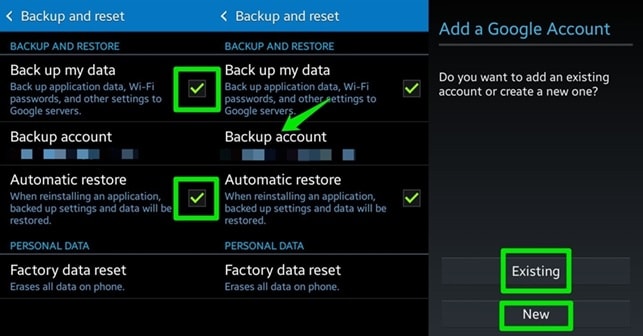
Στη συνέχεια, πρέπει να ξεκλειδώσετε το bootloader στη συσκευή σας αφού ανατρέξετε στον οδηγό rooting του τηλεφώνου σας και να επιλέξετε προσαρμοσμένη ανάκτηση.

Αφού ξεκλειδώσετε τον bootloader, το επόμενο βήμα είναι να κατεβάσετε μια νέα ROM, όποια σας ταιριάζει καλύτερα.
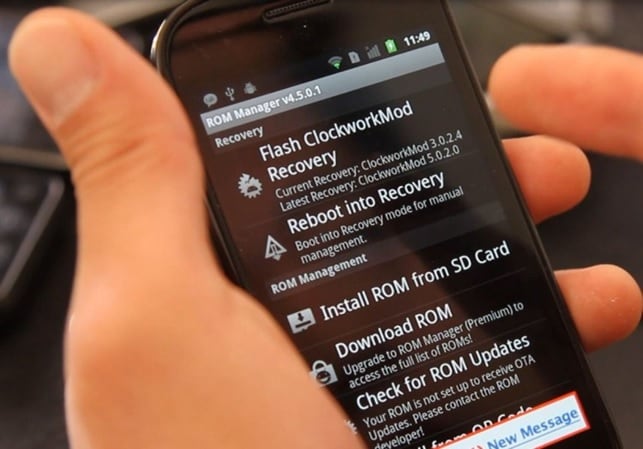
Τώρα για να χρησιμοποιήσετε τη νέα σας ROM, θα πρέπει να επανεκκινήσετε το τηλέφωνό σας σε λειτουργία ανάκτησης και, στη συνέχεια, να επιλέξετε «Εγκατάσταση» και να αναζητήσετε το αρχείο Zip ROM που κατεβάσατε. Αυτό μπορεί να διαρκέσει μερικά λεπτά. Περιμένετε υπομονετικά και φροντίστε να διαγράψετε όλη την προσωρινή μνήμη και τα δεδομένα.
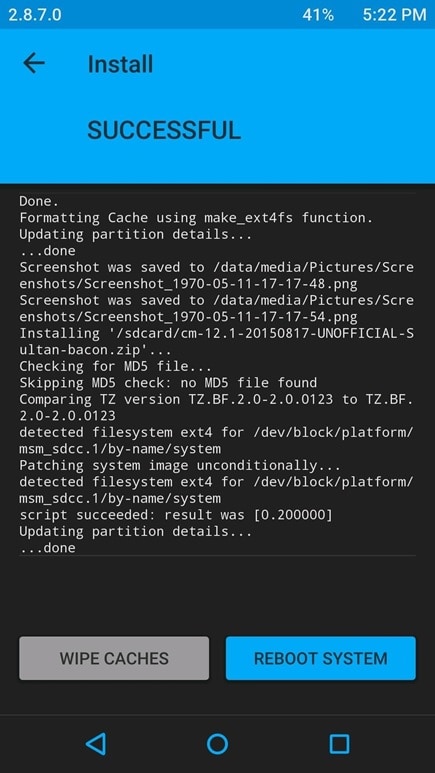
Μόλις γίνει αυτό, θα πρέπει να ελέγξετε εάν η νέα σας ROM αναγνωρίζεται ή όχι από το τηλέφωνό σας Android.
Για να γίνει αυτό:
• Επισκεφτείτε τις «Ρυθμίσεις» και, στη συνέχεια, επιλέξτε «Αποθήκευση».
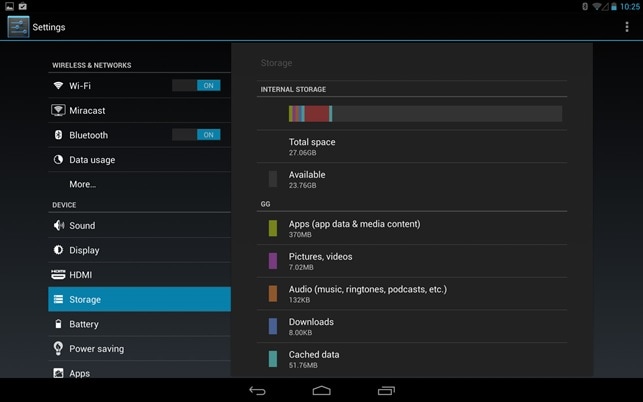
• Εάν η νέα σας ROM εμφανίζεται ως ‘USB Storage’, τότε την έχετε εγκαταστήσει με επιτυχία.

Το ανεπιτυχές σφάλμα κρυπτογράφησης δεν μπορεί να λάβει την κατάσταση κρυπτογράφησης τηλεφώνου, πράγμα που ουσιαστικά σημαίνει ότι ένα τέτοιο ανεπιτυχές σφάλμα κρυπτογράφησης Android σάς αποκλείει εντελώς από τη χρήση του τηλεφώνου και την πρόσβαση στα δεδομένα του. Δεν είναι πολλά που μπορείτε να κάνετε σε μια τέτοια κατάσταση. Εάν αντιμετωπίζετε παρόμοιο πρόβλημα ή γνωρίζετε κάποιον που το αντιμετωπίζει, μη διστάσετε να χρησιμοποιήσετε και να προτείνετε τις θεραπείες που δίνονται παραπάνω. Έχουν δοκιμαστεί και δοκιμαστεί από πολλούς χρήστες που εγγυώνται ότι αυτές οι μέθοδοι είναι ασφαλείς και αξιόπιστες. Συνεχίστε λοιπόν και δοκιμάστε τα τώρα και ελπίζουμε να ακούσουμε τη γνώμη σας σχετικά με την εμπειρία σας στην επίλυση του σφάλματος κρυπτογράφησης Android.
πρόσφατα άρθρα

